如何在 Android 和 iPhone 上从图像中扫描二维码
已发表: 2022-08-11我们生活在一个一切都变得越来越数字化的世界里,许多人已经开始使用二维码来存储数据和 URL。 来自 QR 的代码本质上是一组黑白方块,用户只需用智能手机扫描代码即可访问页面、URL、照片、个人资料和其他类型的信息。 大多数制造商、酒店业和其他企业正在转向这种类型的信息存储,因为它提高了信息存储的可访问性和效率。
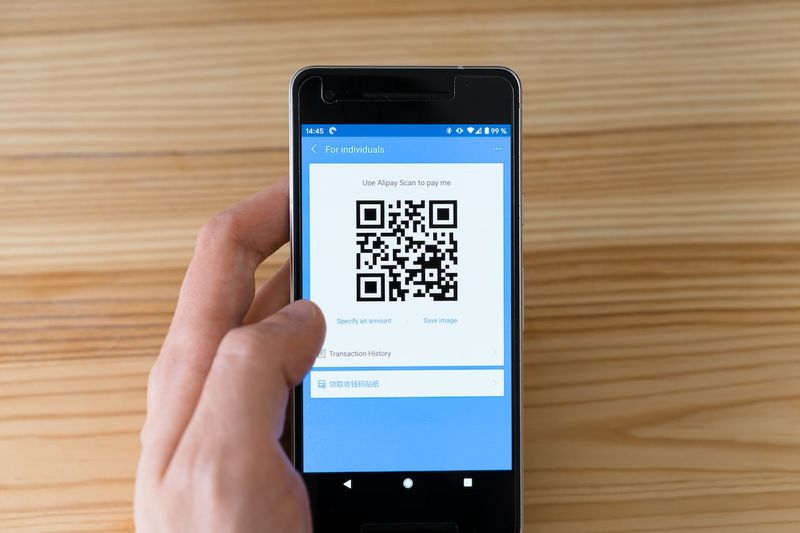
可以通过将相机对准二维码直接扫描二维码,也可以通过拍摄二维码照片并在图库中扫描来间接扫描二维码。 前者在支持它的设备上很容易做到,但亟待解决的问题是如何从 Android 和 iPhone 上的图像中扫描二维码。 我们中的一些人去过餐馆,要求我们扫描二维码来查看菜单,但这样做有困难。 为了帮助您,本文将介绍从 Android 和 iPhone 上的图像扫描 QR 码的不同方法。
目录
从 Android 和 iPhone 上的图像扫描 QR 码的 4 种方法
如果您需要从 Android 或 iPhone 上的图像扫描 QR 码,您可以使用以下四种不同的方法:
方法一:通过图库扫描图片中的二维码
在 iPhone 和 Android 设备上,您都可以直接从图库中的图像中扫描二维码。 这种方法很简单,但大多数用户并不知道。
iPhone图库
- 在 iPhone 上,打开照片应用程序,导航到带有您要扫描的 QR 码的图像,然后打开它。
- 点击图片页面左下角菜单中的分享图标。
- 然后在结果页面上向上滑动,导航到使用 Google 镜头搜索选项,然后单击它。
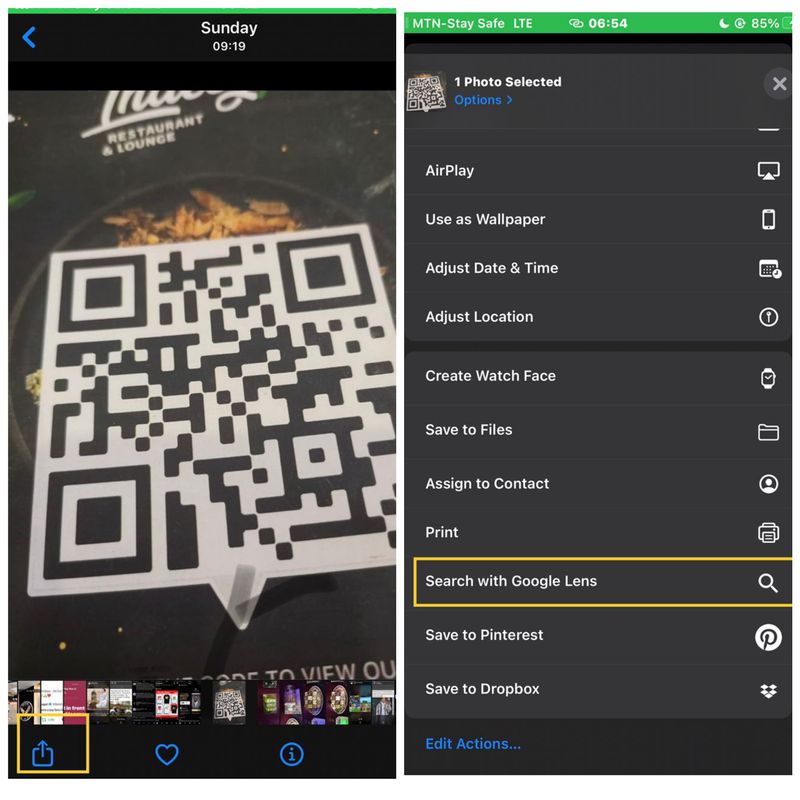
- 在出现的弹出窗口中,单击查看结果选项并等待二维码扫描。
- 之后,您可以单击扫描显示的链接。
安卓图库
您可以在多个 Android Gallery 应用程序(包括 Google Photos 和 AI Gallery)的图像页面底部的菜单选项下找到 Google Lens 选项。 因此,您需要做的就是单击选项以将链接包含在 QR 码中。 但是,如果您的图库应用中没有此选项,请按照以下步骤操作:
- 打开您的图库应用,然后单击二维码图像。
- 点击分享图标并选择“谷歌搜索图片”选项。
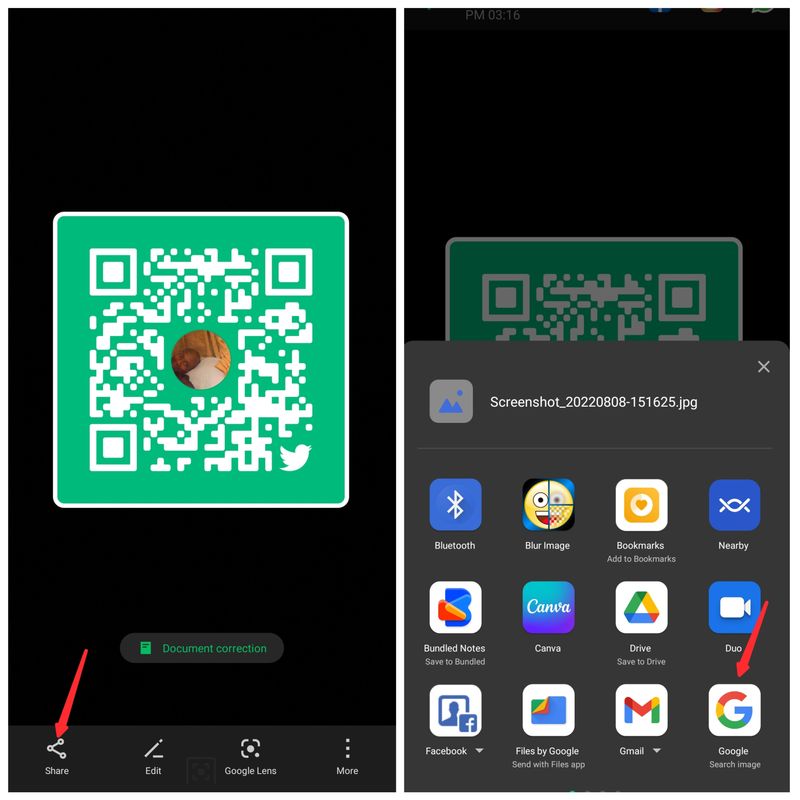
- 这将使用谷歌镜头自动读取二维码并显示生成的链接。
- 只需点击链接即可转到嵌入在 QR 码中的信息。
方法二:使用谷歌镜头扫描屏幕上的二维码
Google Lens 实际上用于在 Google 上搜索图像内容。 由于它是为读取图像而开发的,因此它已成为在我们的设备上扫描二维码的常用选项。 此应用程序与您的相机和图库集成,使扫描 QR 码更容易。 但是,您也可以使用 Google Lens 应用程序本身扫描 Android 设备上的二维码。 方法如下:
- 从 Play 商店下载 Google Lens。
- 打开应用程序并单击要扫描的二维码图像。
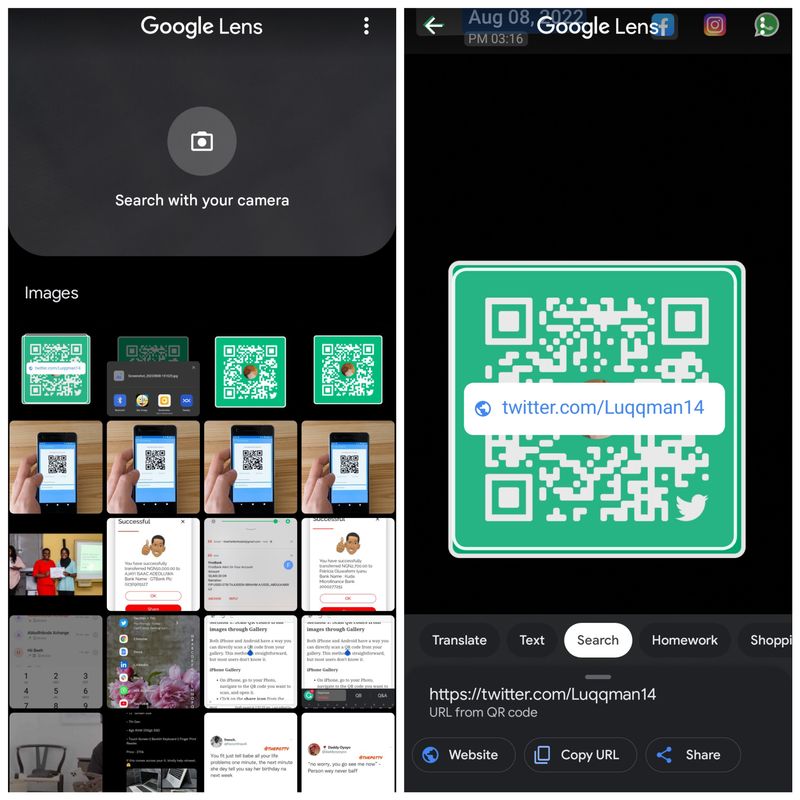
- 您将立即收到一个链接结果,您可以单击该链接以访问与 QR 码一起存储的信息。
方法 3:在 iPhone 和 Android 上使用 Google App
您可以用来从 iPhone 和 Android 上的照片中扫描 QR 码的另一种方法是 Google 应用程序。 Google Lens 不适用于 iPhone,但 Google 应用程序可以,您可以使用它来代替。 方法如下:

- 在 Android 和 iPhone 上下载 Google 应用程序。
- 打开应用程序并单击 Google 搜索栏前面的图像搜索图标。
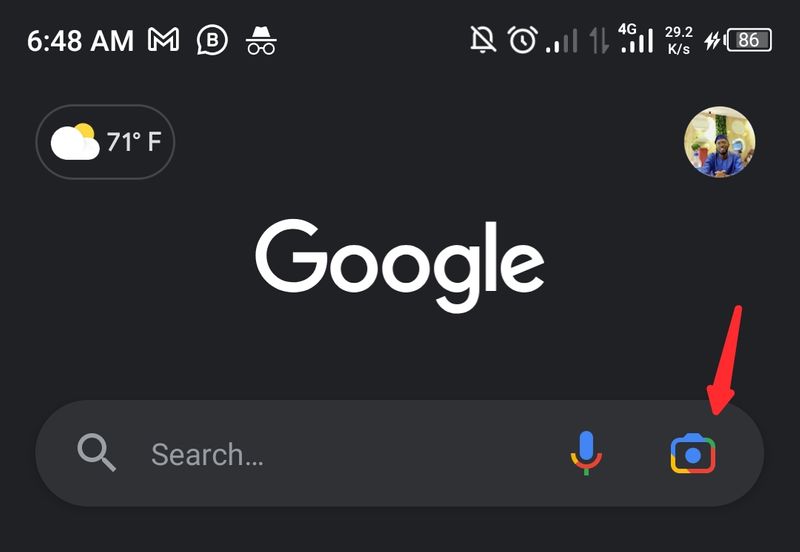
- 您将被重定向到 Google Lens,您可以在其中选择要扫描的图像并点击链接以查看代码 QR 的详细信息。
方法四:第三方应用扫描屏幕二维码
图片中的几个第三方二维码阅读器专为您扫描智能手机上的二维码而设计。 这些应用程序中最受欢迎的是:
1. QR & Barcode Scanner (Android and iPhone)
2. Qrafter (iPhone)
3.二维码阅读器(安卓)
让我们讨论如何使用 QR & Barcode Scanner 扫描手机上的 QR 码图像:
- 启动应用程序并单击应用程序页面顶部的扫描图像选项。
- 导航到您的手机存储以选择 QR 码图像。
- 之后,您将获得与二维码关联的链接。
在手机上创建二维码
创建 QR 码以嵌入链接、文本、图像或文档实际上非常简单。 这也是在 Internet 上共享内容的一种有效方式。 因此,如果您需要为某物创建 QR 码,请在此处了解如何操作:
1. 前往 QR-code-generator.com
2. 选择要链接二维码的信息。 假设您将 QR 码与 URL 链接; 然后您需要单击 URL 选项。
3. 然后输入您要链接的 URL。
4.根据您的要求自定义您的二维码并下载。
从手机上的图像中扫描二维码非常简单
您只需将相机对准二维码即可扫描二维码而无需拍照; 这将读取代码并为您提供与之相关的信息。 使用 Google Lens 或其他第三方二维码阅读器,您也可以在不拍照的情况下拍摄二维码。 但是,本文介绍了几种从 Android 和 iPhone 上的图像中扫描二维码的方法。 使用最适合您的喜好或最适合您的手机的方法。
关于在 iPhone 和 Android 上扫描照片中的 QR 码的常见问题
您可以从屏幕截图中扫描 QR 码吗?
是的,您可以借助 Google 镜头或 QR 和条形码扫描仪等应用程序从屏幕截图中扫描 QR 码。 以下是4种方法:
- 通过图库/照片应用程序
- 使用谷歌镜头
- 使用谷歌应用
- 使用第三方二维码扫描仪
iPhone 可以读取照片中的二维码吗?
就像在 Android 上一样,iPhone 可以使用 Google Lens(通过 Google 应用程序)直接从照片中扫描二维码。 或者,您可以使用第三方 QR 码扫描仪应用程序从 iPhone 上的照片中扫描 QR 码。
Android 是否有内置的二维码阅读器?
Google Lens 为 Android 9 及更高版本的用户提供了内置的 QR 扫描仪。 借助此功能,在您的设备上扫描二维码非常简单,不需要任何第三方应用程序。
为什么我无法用我的 Android 手机扫描二维码?
如果 Android 内置 QR 码阅读器无法在您的 Android 上运行,则很可能您使用的是过时的 Android 版本,或者您的相机没有将相机聚焦在 QR 码上。 您可以改为从 Play 商店下载第三方阅读器,并确保您的相机完全聚焦在代码上。
如何用同一部手机扫描二维码?
使用同一部手机扫描二维码的方法有多种,但最简单的选择是使用 Google 应用程序或 Google Lens 应用程序。 打开谷歌应用(或谷歌镜头应用),点击搜索栏上的相机图标,打开包含二维码的图片。 它将自动扫描并显示链接的 URL。
如何在没有应用程序的情况下在 iPhone 上扫描二维码?
从 iOS 12 开始,您只需将相机对准二维码即可扫描并获取链接 URL。 如果 QR 码在 iPhone 上保存为图像,请转到照片应用程序,然后打开包含 QR 码的图像。 单击“共享”图标并导航至“使用 Google Lens 打开”选项。 这将扫描您 iPhone 上的二维码。
